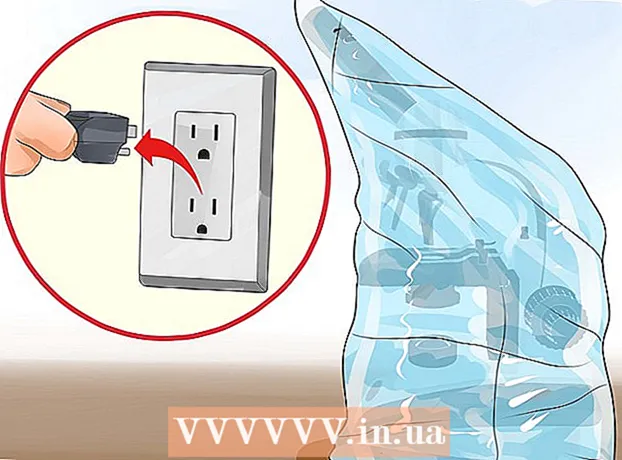Pengarang:
Mark Sanchez
Tanggal Pembuatan:
6 Januari 2021
Tanggal Pembaruan:
28 Juni 2024

Isi
- Langkah
- Bagian 1 dari 3: Hapus instalasi menggunakan Kontrol Program di Windows
- Bagian 2 dari 3: Menggunakan Alat Penghapusan Norton
- Bagian 3 dari 3: Menginstal Perangkat Lunak Baru untuk Melindungi Komputer Anda
- Tips
Apakah Norton Internet Security Memperlambat Sistem Anda? Norton diinstal pada banyak komputer produsen sistem, tetapi banyak orang tidak menyukai kenyataan bahwa hal itu dapat mempengaruhi kinerja sistem operasi. Jika Anda memutuskan untuk mengubah perlindungan komputer Anda ke yang lebih sederhana, lihat Langkah 1 untuk instruksi tentang cara menghapus Norton Internet Security sepenuhnya dari sistem Anda.
Langkah
Bagian 1 dari 3: Hapus instalasi menggunakan Kontrol Program di Windows
 1 Buka Panel Kontrol. Anda dapat menghapus Norton Internet Security di Control Panel sama seperti program lainnya. Buka Control Panel dari menu Start, atau dengan mencari “Control Panel”.
1 Buka Panel Kontrol. Anda dapat menghapus Norton Internet Security di Control Panel sama seperti program lainnya. Buka Control Panel dari menu Start, atau dengan mencari “Control Panel”.  2 Buka Manajemen Program. Jika Control Panel Anda berada dalam kategori “View”, maka klik link “Uninstall Programs”. Jika kategori Ikon dipilih, maka buka “Program” atau “Tambah / Hapus Program”.
2 Buka Manajemen Program. Jika Control Panel Anda berada dalam kategori “View”, maka klik link “Uninstall Programs”. Jika kategori Ikon dipilih, maka buka “Program” atau “Tambah / Hapus Program”. - Sebuah jendela akan terbuka dengan daftar program yang diinstal. Jika Anda memiliki banyak program yang terinstal di sistem Anda, mungkin perlu beberapa saat untuk memuatnya.
 3 Temukan Keamanan Internet Norton. Gulir ke bawah daftar dan temukan Norton Internet Security. Klik pada program dan klik tombol Hapus di bagian atas jendela. Ikuti petunjuk untuk menghapus Norton Internet Security.
3 Temukan Keamanan Internet Norton. Gulir ke bawah daftar dan temukan Norton Internet Security. Klik pada program dan klik tombol Hapus di bagian atas jendela. Ikuti petunjuk untuk menghapus Norton Internet Security.  4 Copot pemasangan produk perangkat lunak lain dari Norton. Anda mungkin memiliki perangkat lunak Norton lain yang diinstal di komputer Anda. Lihat daftar program Norton atau Symantec dan hapus instalannya menggunakan tombol Uninstall. Anda mungkin melihat program berikut:
4 Copot pemasangan produk perangkat lunak lain dari Norton. Anda mungkin memiliki perangkat lunak Norton lain yang diinstal di komputer Anda. Lihat daftar program Norton atau Symantec dan hapus instalannya menggunakan tombol Uninstall. Anda mungkin melihat program berikut: - AntiSpam
- Anti Virus
- Kembali
- Pengelola kata sandi
 5 Nyalakan ulang komputer Anda. Setelah menguninstall program, restart komputer Anda untuk menyelesaikan proses uninstall. Jika Anda mengalami kesalahan selama proses penghapusan instalasi, lihat bagian berikutnya dari artikel ini.
5 Nyalakan ulang komputer Anda. Setelah menguninstall program, restart komputer Anda untuk menyelesaikan proses uninstall. Jika Anda mengalami kesalahan selama proses penghapusan instalasi, lihat bagian berikutnya dari artikel ini.
Bagian 2 dari 3: Menggunakan Alat Penghapusan Norton
 1 Unduh alat penghapus. Alat Penghapusan Norton adalah program untuk menghapus produk Norton yang tidak dihapus dengan benar. Anda harus mencoba menghapus program dengan cara tradisional sebelum menggunakan alat uninstall Norton.
1 Unduh alat penghapus. Alat Penghapusan Norton adalah program untuk menghapus produk Norton yang tidak dihapus dengan benar. Anda harus mencoba menghapus program dengan cara tradisional sebelum menggunakan alat uninstall Norton. - Alat Penghapusan Norton dapat diunduh dari situs web Symantec. Cari Google untuk "alat penghapusan norton" dan pilih hasil pertama dari daftar untuk membuka halaman unduhan.
 2 Tutup semua jendela Norton. Tutup semua jendela program Norton sebelum menjalankan alat penghapus. Jika program tidak merespons, lakukan dengan menggunakan task manager.
2 Tutup semua jendela Norton. Tutup semua jendela program Norton sebelum menjalankan alat penghapus. Jika program tidak merespons, lakukan dengan menggunakan task manager.  3 Jalankan alat penghapusan. Klik dua kali file .EXE yang Anda unduh dari situs web Norton. Anda harus menyetujui persyaratan lisensi dan memasukkan CAPTCHA untuk memverifikasi identitas Anda. Proses penghapusan instalasi dapat memakan waktu beberapa menit setelah memulai program.
3 Jalankan alat penghapusan. Klik dua kali file .EXE yang Anda unduh dari situs web Norton. Anda harus menyetujui persyaratan lisensi dan memasukkan CAPTCHA untuk memverifikasi identitas Anda. Proses penghapusan instalasi dapat memakan waktu beberapa menit setelah memulai program. - Anda mungkin perlu menjalankan alat penghapusan dengan hak administrator (dengan mengklik kanan pada file) jika Anda tidak memiliki hak administratif pada akun yang Anda gunakan.
 4 Nyalakan ulang komputer Anda. Ketika alat penghapusan selesai, Anda akan diminta untuk reboot.
4 Nyalakan ulang komputer Anda. Ketika alat penghapusan selesai, Anda akan diminta untuk reboot.  5 Hapus folder yang tersisa. Setelah me-restart komputer Anda, buka folder Applications di drive C:. Temukan folder Norton yang tersisa dan hapus. Anda mungkin melihat folder berikut:
5 Hapus folder yang tersisa. Setelah me-restart komputer Anda, buka folder Applications di drive C:. Temukan folder Norton yang tersisa dan hapus. Anda mungkin melihat folder berikut: - Keamanan Internet Norton
- Norton Antivirus
- Norton SystemWorks
- Firewall Pribadi Norton
Bagian 3 dari 3: Menginstal Perangkat Lunak Baru untuk Melindungi Komputer Anda
 1 Instal antivirus. Norton Internet Security menyertakan perangkat lunak antivirus yang melindungi komputer Anda. Instal program baru seperti Bitdefender, AVG atau Kaspersky. Cari online untuk menemukan program yang Anda butuhkan.
1 Instal antivirus. Norton Internet Security menyertakan perangkat lunak antivirus yang melindungi komputer Anda. Instal program baru seperti Bitdefender, AVG atau Kaspersky. Cari online untuk menemukan program yang Anda butuhkan.  2 Nyalakan Windows Firewall. Norton menggunakan firewallnya sendiri dan tidak melanjutkan Windows Firewall setelah penghapusan instalasi. Anda perlu mengaktifkan program ini secara manual.
2 Nyalakan Windows Firewall. Norton menggunakan firewallnya sendiri dan tidak melanjutkan Windows Firewall setelah penghapusan instalasi. Anda perlu mengaktifkan program ini secara manual. - Anda dapat membuka pengaturan Windows Firewall di Control Panel. Cari online untuk informasi lebih lanjut tentang pengaturan Windows Firewall.
Tips
- Lebih baik untuk menyimpan pengaturan Anda jika Anda ingin menginstal ulang program nanti.